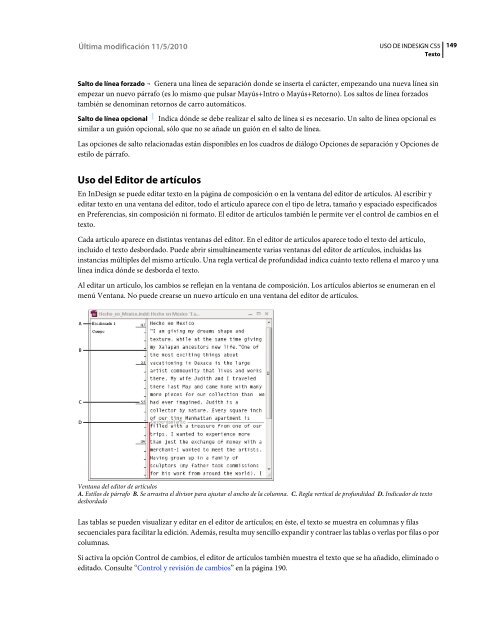Descargar Adobe Indesign CS5 2 - Mundo Manuales
Descargar Adobe Indesign CS5 2 - Mundo Manuales
Descargar Adobe Indesign CS5 2 - Mundo Manuales
You also want an ePaper? Increase the reach of your titles
YUMPU automatically turns print PDFs into web optimized ePapers that Google loves.
Última modificación 11/5/2010<br />
USO DE INDESIGN <strong>CS5</strong><br />
Texto<br />
149<br />
Salto de línea forzado Genera una línea de separación donde se inserta el carácter, empezando una nueva línea sin<br />
empezar un nuevo párrafo (es lo mismo que pulsar Mayús+Intro o Mayús+Retorno). Los saltos de línea forzados<br />
también se denominan retornos de carro automáticos.<br />
Salto de línea opcional Indica dónde se debe realizar el salto de línea si es necesario. Un salto de línea opcional es<br />
similar a un guión opcional, sólo que no se añade un guión en el salto de línea.<br />
Las opciones de salto relacionadas están disponibles en los cuadros de diálogo Opciones de separación y Opciones de<br />
estilo de párrafo.<br />
Uso del Editor de artículos<br />
En InDesign se puede editar texto en la página de composición o en la ventana del editor de artículos. Al escribir y<br />
editar texto en una ventana del editor, todo el artículo aparece con el tipo de letra, tamaño y espaciado especificados<br />
en Preferencias, sin composición ni formato. El editor de artículos también le permite ver el control de cambios en el<br />
texto.<br />
Cada artículo aparece en distintas ventanas del editor. En el editor de artículos aparece todo el texto del artículo,<br />
incluido el texto desbordado. Puede abrir simultáneamente varias ventanas del editor de artículos, incluidas las<br />
instancias múltiples del mismo artículo. Una regla vertical de profundidad indica cuánto texto rellena el marco y una<br />
línea indica dónde se desborda el texto.<br />
Al editar un artículo, los cambios se reflejan en la ventana de composición. Los artículos abiertos se enumeran en el<br />
menú Ventana. No puede crearse un nuevo artículo en una ventana del editor de artículos.<br />
A<br />
B<br />
C<br />
D<br />
Ventana del editor de artículos<br />
A. Estilos de párrafo B. Se arrastra el divisor para ajustar el ancho de la columna. C. Regla vertical de profundidad D. Indicador de texto<br />
desbordado<br />
Las tablas se pueden visualizar y editar en el editor de artículos; en éste, el texto se muestra en columnas y filas<br />
secuenciales para facilitar la edición. Además, resulta muy sencillo expandir y contraer las tablas o verlas por filas o por<br />
columnas.<br />
Si activa la opción Control de cambios, el editor de artículos también muestra el texto que se ha añadido, eliminado o<br />
editado. Consulte “Control y revisión de cambios” en la página 190.